Eenvoudige manieren om watermerk te verwijderen in Lightroom Mobile
Een watermerk op je foto plaatsen is geweldig, vooral als je je foto wilt beveiligen. Soms wil je echter alleen de foto behouden, maar worden de watermerken vervelend. Dit bericht laat je verschillende toepassingen zien met eenvoudige methoden die je kunt gebruiken om watermerken van je afbeeldingen te verwijderen. Ook leer je watermerken verwijderen in Lightroom mobiel. Als je dit soort discussies wilt leren, lees dan deze handleiding en leer meer belangrijke details.
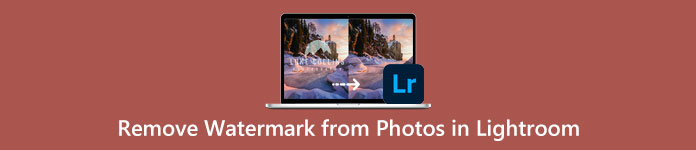
Deel 1: De watermerkfunctie van de Lightroom Mobile-app uitschakelen voordat u gaat exporteren
Lightroom mobile is betrouwbaar voor het verwijderen van storende objecten uit uw afbeeldingen, zoals watermerken, logo's, handtekeningen en meer. U kunt ze in slechts een paar tikken verwijderen. Deze gebruiksvriendelijke software is ontworpen voor elke gebruiker, vooral niet-professionele gebruikers. Als u de gemakkelijkste manieren wilt ontdekken om watermerken in de mobiele Lightroom-app te verwijderen, kunt u dit als volgt doen. Volg de eenvoudige handleidingen hieronder.
Stap 1: Download en installeer de Lightroom-toepassing op uw mobiele telefoon. Start het en open de tijdlijn.
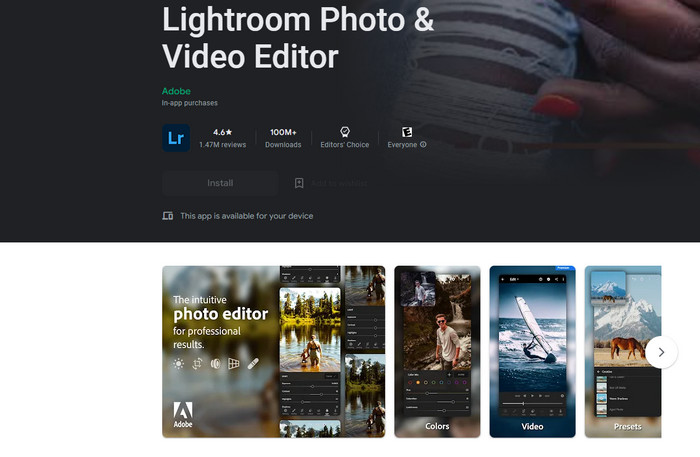
Stap 2: Tik in de linkerbovenhoek van uw scherm op de Lr icoon.
Stap 3: Ga voor de volgende stap naar de opties voor delen en klik erop.
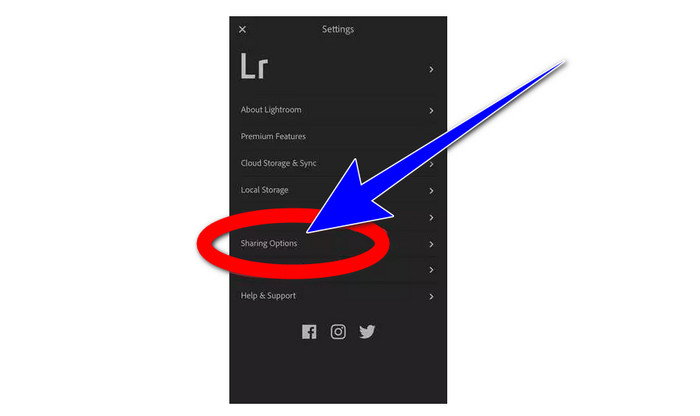
Stap 4: Nadat u op de opties voor delen hebt geklikt, schakelt u de Dromerige Prest optie om het watermerk uit te schakelen. Klik op deze optie en schakel deze uit.
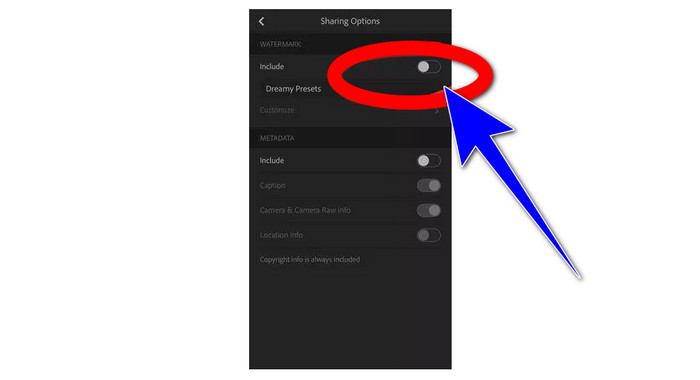
Deel 2: Hoe watermerk van foto's te verwijderen zonder lightroom
Naast Lightroom mobile kunt u watermerken van uw afbeeldingen verwijderen met FVC gratis watermerkverwijderaar. Het is een van de geweldige watermerkverwijderaars die u op internet kunt gebruiken. Het kan naast watermerken ook andere vervelende elementen van uw foto's verwijderen, zoals logo's, bijschriften, stickers, stempels, handtekeningen en meer. U kunt uw foto ook opslaan in hetzelfde formaat als het origineel nadat u het watermerk hebt verwijderd. Verschillende verwijdertools, waaronder Lasso, Brush en Polygonal, maken het verwijderen van watermerken eenvoudig. Deze watermerkverwijderaar biedt ook een bijsnijdgereedschap, dat u kunt gebruiken als het watermerkgebied zich aan de rand of hoek van uw foto bevindt. Bovendien is deze watermerkverwijderaar helemaal gratis. U hoeft geen abonnement aan te schaffen, zoals bij andere verwijderprogramma's.
Bovendien heeft het een eenvoudige interface en procedures voor het verwijderen van watermerken, wat geschikt is voor beginners. Ten slotte garanderen uw bestanden privacy, u bent de enige die uw werk kan bekijken. Volg de onderstaande gedetailleerde stappen om watermerken van uw afbeeldingen te verwijderen met FVC Free Watermark Remover.
Stap 1: Bezoek de website van FVC gratis watermerkverwijderaar. Upload uw foto door op de knop Afbeelding uploaden te klikken.
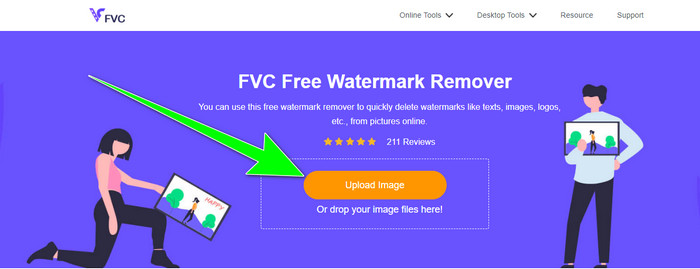
Stap 2: Markeer na het uploaden van uw foto de watermerken met behulp van hulpprogramma's voor het verwijderen van watermerken. Zoals u kunt zien, bevindt het watermerkgebied zich in het midden van de foto, wat betekent dat u het bijsnijdgereedschap niet kunt gebruiken. Op deze manier zullen we het gereedschap Veelhoek gebruiken, een van de hulpmiddelen voor het verwijderen van watermerken.
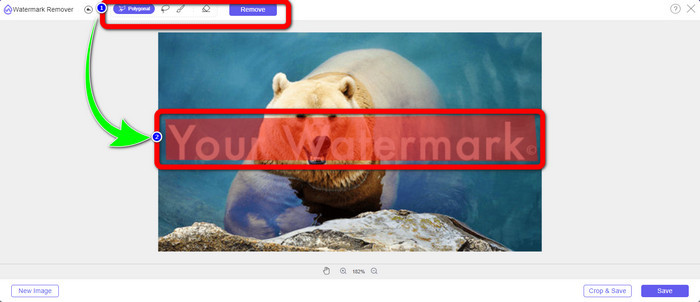
Stap 3: Als u het markeringsgebied opnieuw wilt selecteren, gebruikt u de Wissen knop. Als u klaar bent met het markeren van de watermerken van uw foto, klikt u op de Verwijderen knop en wacht op het verwijderingsproces.
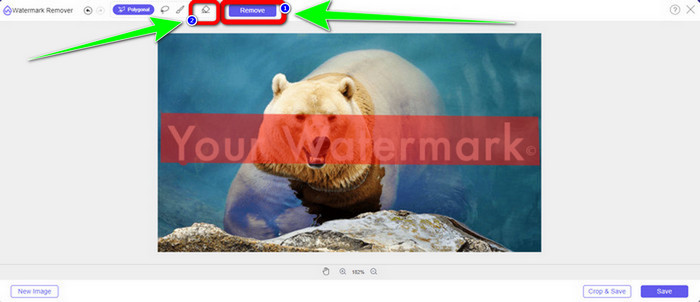
Stap 4: Als u de watermerken al hebt verwijderd, kunt u op de Opslaan knop en download uw foto op uw bureaublad.
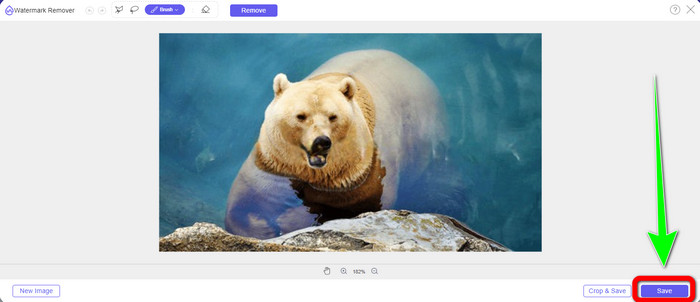
WatermarkRemover.io gebruiken
Als u een andere online tool wilt gebruiken om: verwijder watermerken van uw afbeeldingen, je kunt gebruiken WatermarkRemover.io. Deze online software is in staat om onnodige objecten uit uw foto's te verwijderen, zoals logo's, teksten, stempels en meer. U kunt ook meerdere watermerken van uw foto's verwijderen. Het heeft ook een eenvoudige interface en eenvoudige manieren die geschikt zijn voor nieuwe gebruikers. Deze online tool ondersteunt verschillende afbeeldingsformaten, zoals PNG, JPG, WEBP en JPEG. Het heeft echter beperkingen bij het gebruik van de gratis versie. U kunt maximaal 50 afbeeldingen uploaden en heeft slechts 25 GB opslagruimte. Je moet een abonnement kopen als je meer afbeeldingen wilt uploaden en meer opslagruimte wilt krijgen, wat een beetje prijzig is. Als je storende elementen uit je afbeeldingen wilt verwijderen met WatermarkRemover.io, volg dan de eenvoudige stappen hieronder.
Stap 1: Ga naar de website van WatermarRemover.io. Klik op de Afbeelding uploaden knop om uw foto toe te voegen met een watermerk dat u wilt verwijderen.
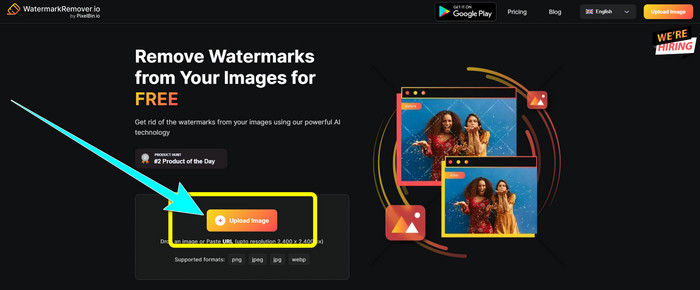
Stap 2: Nadat je je foto hebt toegevoegd, worden de watermerken automatisch verwijderd. Klik op de Afbeelding downloaden om de foto op uw bureaublad op te slaan.
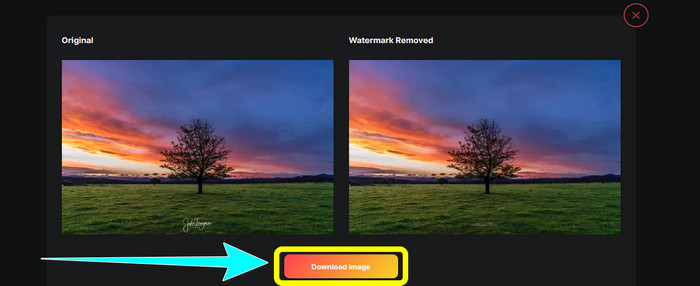
Apowersoft Watermark Remover online gebruiken
Apowersoft Video Watermerk Verwijderaar Online is een van de handige tools als u op zoek bent naar een andere online oplossing om watermerken van uw foto's te verwijderen. Met deze online tool kunt u eenvoudig watermerken van uw foto's wissen. Bovendien is het een eenvoudige en gebruiksvriendelijke applicatie, waardoor het geschikt is voor beginners die van watermerken af willen. Bovendien blinkt Apowersoft uit in meer dan alleen het wissen van watermerken van foto's. Bovendien kun je de watermerken van je video's verwijderen, wat redelijk praktisch is voor gebruikers. Omdat het een online programma is, hoeft u het niet op uw computer te installeren. Uw bestand wordt automatisch verwijderd nadat u uw uitvoer hebt verwijderd en opgeslagen, zodat u zich geen zorgen hoeft te maken over uw bestand. U moet echter een snelle internetverbinding hebben als u wilt dat deze tool goed presteert. Ook duurt het verwijderingsproces te lang, wat tijdrovend is voor gebruikers. Volg de onderstaande stappen om watermerken te verwijderen met Apowersoft Online Watermark Remover.
Stap 1: Ga naar de website van Apowersoft Online Video Watermerk Verwijderaar. Klik op de Watermerk uit afbeelding verwijderen knop om uw foto met een watermerk te uploaden.
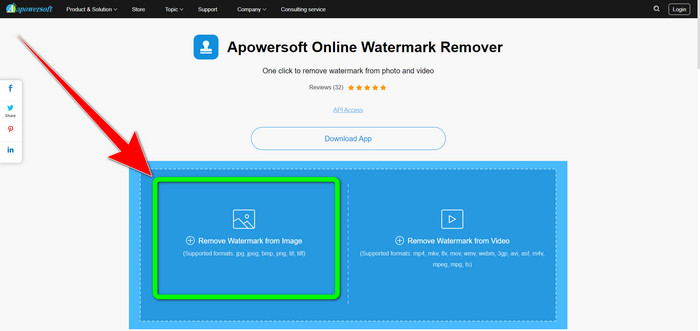
Stap 2: Na het uploaden van je foto zie je een vierkant element. Sleep het om de watermerken van je afbeelding te bedekken.
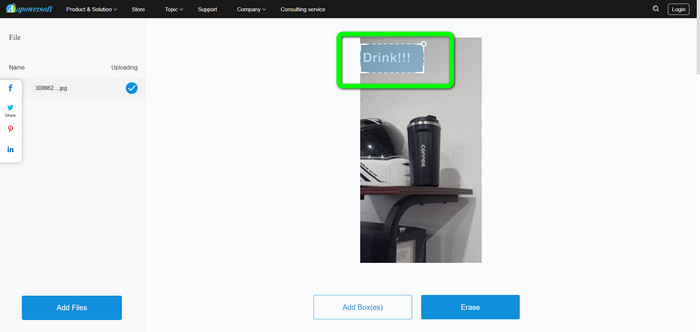
Stap 3: Wanneer u klaar bent met het afdekken van het watermerk, klikt u op de Wissen knop om deze te verwijderen. Wacht op het verwijderingsproces en download je laatste foto zonder watermerk.
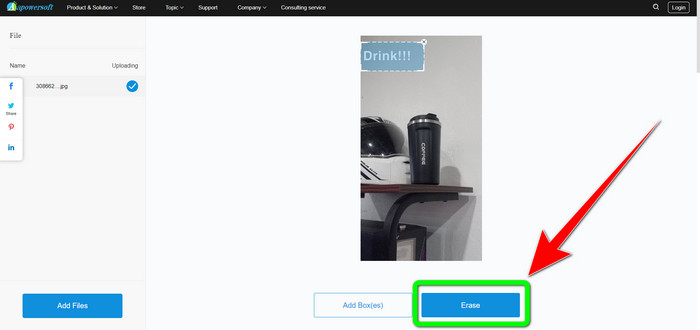
Deel 3: Veelgestelde vragen over het verwijderen van watermerken uit foto's in Lightroom
Hoe verwijder je een watermerk van de rand van de afbeelding?
Als het watermerk zich in de rand of hoek van uw foto bevindt, kunt u het gemakkelijk verwijderen met het bijsnijdgereedschap. U kunt het bijsnijdgereedschap zien op de bovenste werkbalk van uw foto. Maar als u geen enkel deel van uw foto wilt knippen, kunt u een toepassing voor het verwijderen van watermerken gebruiken, zoals FVC gratis watermerkverwijderaar. Deze tool kan helpen om irritante elementen uit je foto's te verwijderen, zoals watermerken, logo's, handtekeningen en meer.
Zijn watermerken auteursrechtelijk beschermd?
Voor aanvullende informatie: het watermerk zelf is geen auteursrecht. Het watermerk herinnert mensen er mogelijk aan uw foto's niet te stelen, omdat uw werk al auteursrechtelijk beschermd is op het moment dat het wordt gemaakt.
Kan ik een watermerk van een screenshot verwijderen?
Ja, dat kan. Een watermerk van een screenshot kan eenvoudig worden verwijderd met behulp van tools voor het verwijderen van watermerken, zoals FVC Free Watermark Remover, WatermarkRemover.io, Apowersoft Online Watermark Remover, Inpaint en meer.
Wat is het verschil tussen een logo en een watermerk?
Het watermerk is een meer gestroomlijnde, doorschijnende versie van het logo, wat hun belangrijkste onderscheid is. Het wordt meestal over uw afbeelding geplaatst om te voorkomen dat anderen het misbruiken als hun eigen afbeelding en is meestal slechts één kleur, wit of zwart.
Zit er een gum in Lightroom?
Ja dat is er. Met deze optie kunnen we penseelstreken die we onbedoeld overschilderden, corrigeren en verwijderen. U hoeft alleen op 'Gum' te klikken om het te gebruiken. Net zoals u zou doen bij het gebruik van het penseel, gaat u meestal over de gebieden die u wilt verwijderen.
Gevolgtrekking
Dit artikel laat je zien hoe je het beste kunt watermerken verwijderen in Lightroom mobiel. Daarnaast hebben we verschillende methoden geïntroduceerd die u kunt proberen om watermerken te verwijderen, naast het gebruik van de Lightroom-toepassing. Als je de voorkeur geeft aan eenvoudige manieren om watermerken en onnodige elementen uit je foto's te verwijderen, gebruik dan FVC gratis watermerkverwijderaar.



 Video Converter Ultimate
Video Converter Ultimate Scherm opnemer
Scherm opnemer



